Vous pouvez choisir de réinitialiser votre console Xbox en dernier recours
- Le code d'erreur 0xd05e0126 se produit lorsque vous essayez de mettre à jour un jeu ou une application sur votre console Xbox.
- Cela signifie qu'il y a un problème avec le fichier de mise à jour ou avec la connexion entre votre console et les serveurs Xbox.
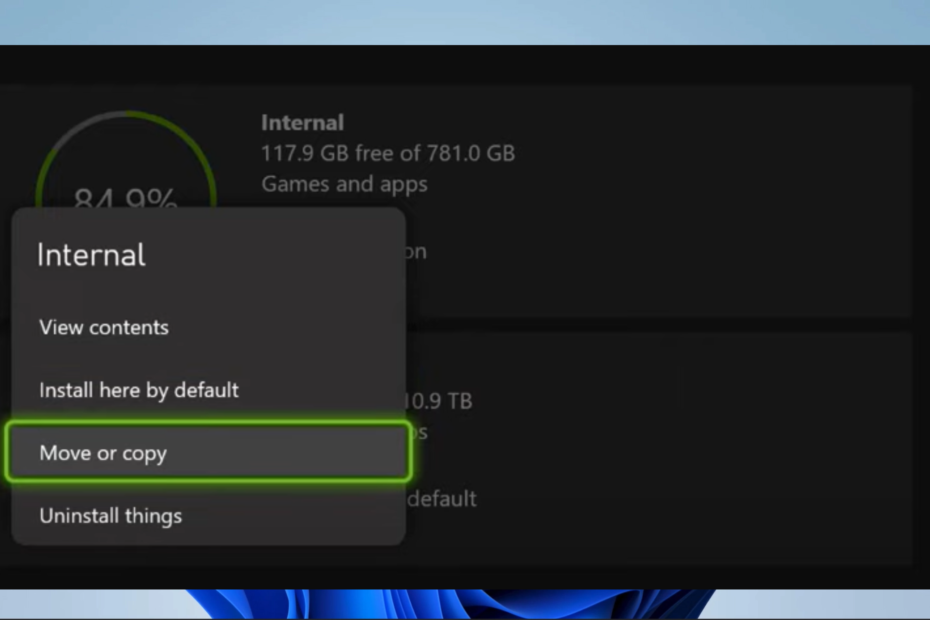
XINSTALLER EN CLIQUANT SUR LE FICHIER DE TÉLÉCHARGEMENT
- Téléchargez Fortect et installez-le sur votre PC.
- Démarrer le processus de numérisation de l'outil pour rechercher les fichiers corrompus qui sont la source de votre problème.
- Faites un clic droit sur Commencer la réparation afin que l'outil puisse démarrer l'algorithme de réparation.
- Fortect a été téléchargé par 0 lecteurs ce mois-ci.
La Xbox est l'une des consoles les plus utilisées, offrant aux joueurs du monde entier des expériences de jeu exceptionnelles. Cependant, en de rares occasions, vous pouvez rencontrer des erreurs telles que l'erreur de mise à jour 0xd05e0126. Nous allons vous montrer comment y remédier dans ce guide.
Vous pouvez également lire nos autres guides connexes, comme résoudre l'erreur Xbox 0x800701c4.
Quelle est l'erreur 0xd05e0126 ?
Ce code d'erreur indique qu'il y a un problème lors de la mise à jour d'un jeu ou d'une application sur votre console Xbox et est déclenché par ce qui suit :
- Fichiers de mise à jour corrompus ou serveur du jeu.
- Problèmes avec le stockage de la console, comme le manque d'espace libre ou un problème avec le micrologiciel de la console.
- Connexion Internet signaux faibles ou problèmes de routeur.
Ces déclencheurs peuvent souvent aussi conduire à la Erreur de mise à jour 0xE0E8000F.
Comment corriger l'erreur 0xd05e0126 ?
Avant d'entrer dans les solutions, vous devez effectuer la vérification suivante :
- Visiter le Page d'état Xbox et confirmez si des serveurs sont en panne. Si c'est le cas, attendez qu'il se rallume.
Si tout va bien avec les serveurs, passez aux solutions ci-dessous.
1. Annuler et réessayer la mise à jour
- Appuyez sur le Xbox bouton de votre manette pour ouvrir le guide Xbox.

- Sélectionner Mes jeux et applications, puis clique Voir tout.
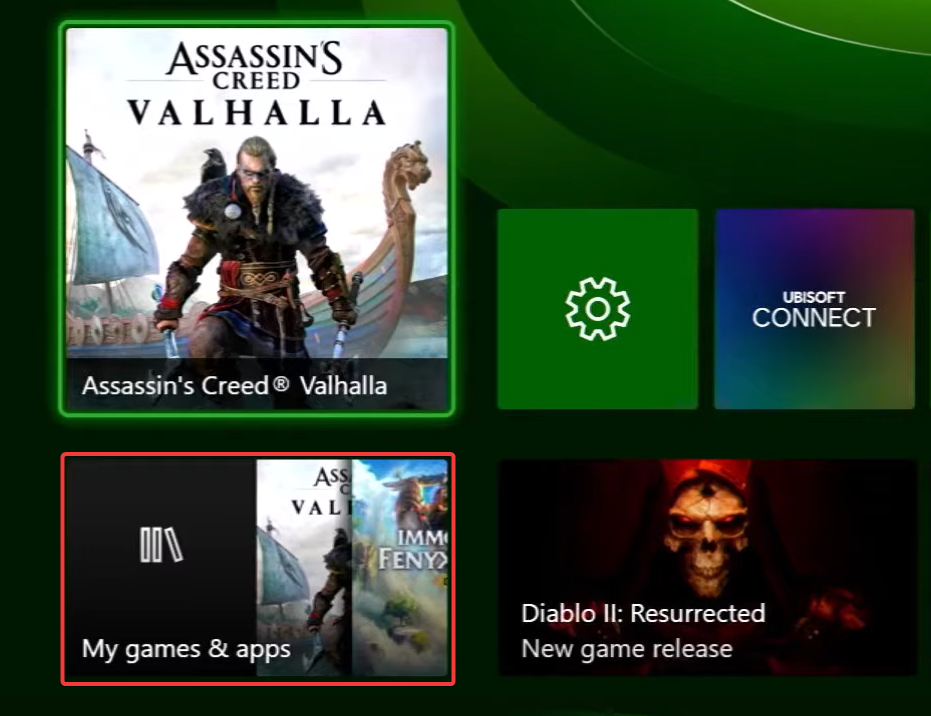
- Naviguez maintenant Gérer et File d'attente.
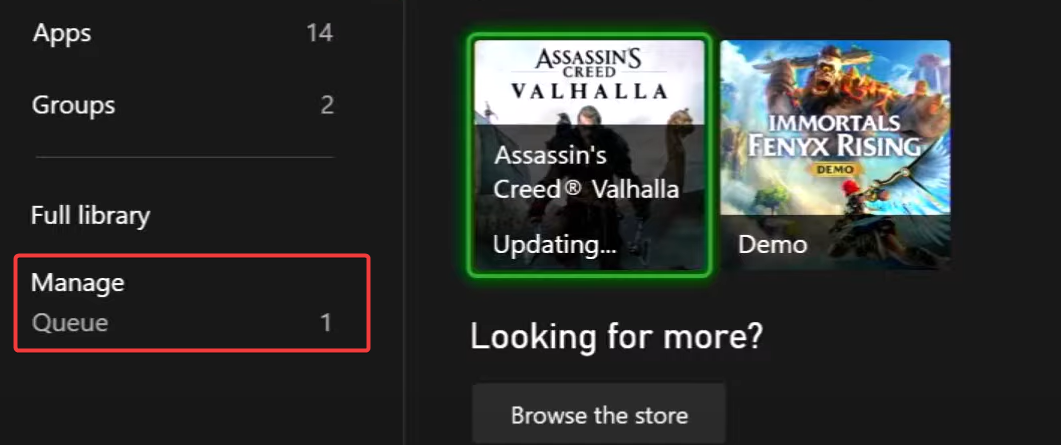
- Effacez les éléments de la file d'attente actuelle, puis réinstallez la mise à jour pour votre jeu.
2. Modifier l'emplacement d'installation
- Appuyez sur le Xbox bouton de votre manette pour ouvrir le guide Xbox.

- Aller vers Paramètres.

- Cliquer sur Stockage.
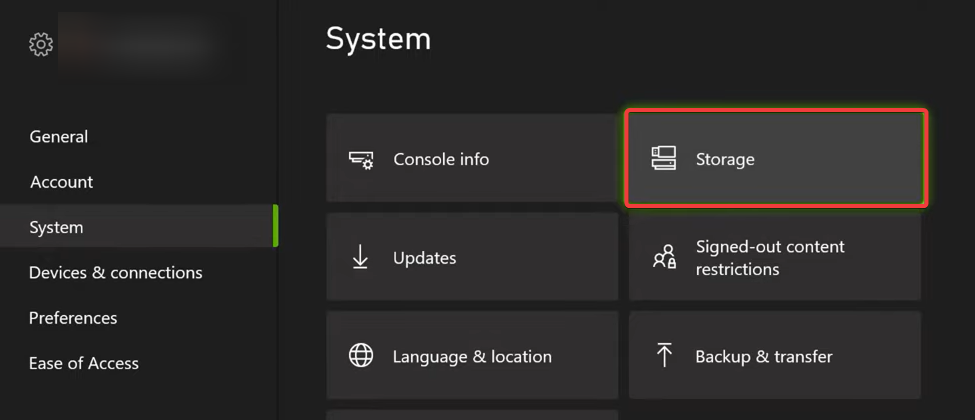
- Cliquer sur Interne et sélectionnez Déplacer ou copier.
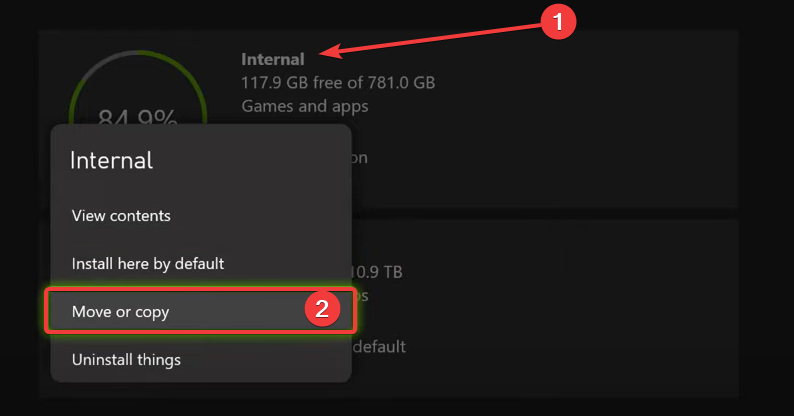
- Vous pouvez frapper le Tout sélectionner ou choisissez des jeux particuliers, puis cliquez sur le Déplacer sélectionné option.

- Choisissez l'emplacement de destination et enfin, essayez à nouveau d'installer la mise à jour.
3. Réinitialisation d'usine de la Xbox
Veuillez noter que cette opération entraînera la suppression de tous les comptes, jeux stockés, paramètres et affiliations à la Xbox principale. Vos jeux doivent être réinstallés; cependant, une fois le jeu particulier installé, vos données sauvegardées seront récupérées.
- Pour accéder au menu, appuyez sur la touche Xbox bouton sur votre console.

- Aller vers Profil et système.

- Cliquez sur Paramètres.
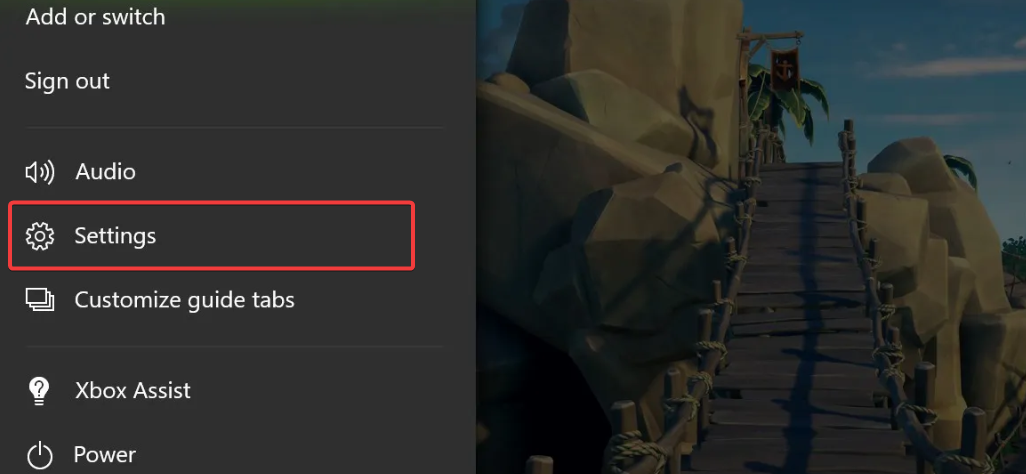
- Dans le volet de gauche, sélectionnez Système.
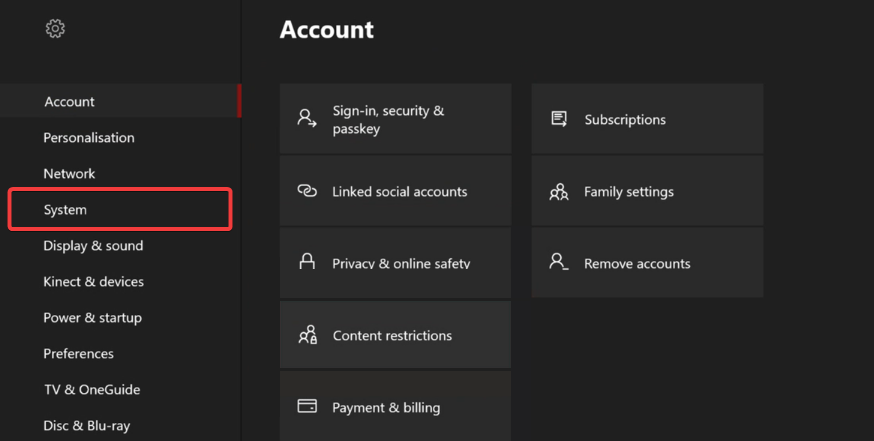
- Choisissez le Informations sur la console option et appuyez sur Réinitialiser la console.
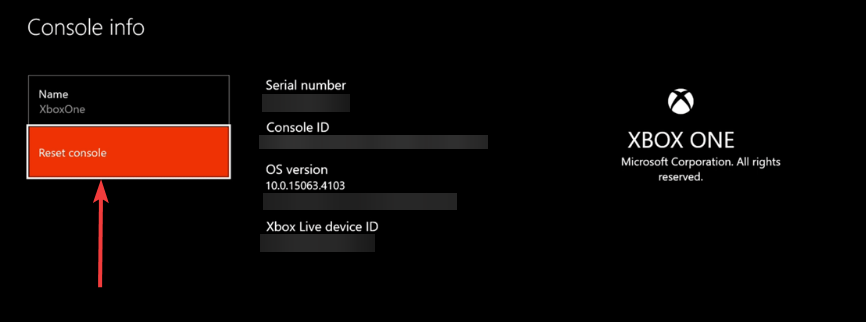
Voilà; des moyens simples de corriger l'erreur 0xd05e0126 sur votre Xbox. Nous avons classé ces solutions par ordre de simplicité, mais en fin de compte, vous devez essayer ce qui vous semble le plus applicable.
Pour en savoir plus sur les correctifs Xbox, lisez notre guide sur la résolution des 0x800701c4 Erreur Xbox. Et enfin, laissez-nous un commentaire ci-dessous et faites-nous savoir quelles solutions ont été les plus efficaces.
Vous rencontrez toujours des problèmes ?
SPONSORISÉ
Si les suggestions ci-dessus n'ont pas résolu votre problème, votre ordinateur peut rencontrer des problèmes Windows plus graves. Nous vous suggérons de choisir une solution tout-en-un comme Fortifier pour résoudre efficacement les problèmes. Après l'installation, cliquez simplement sur le Afficher et corriger bouton puis appuyez sur Lancer la réparation.
![CORRECTIF: impossible d'installer ma langue dans Cyberpunk 2077 [Xbox]](/f/a948bda37b78c597c3bafcd85f8614a3.jpg?width=300&height=460)
![Erreur Xbox lors de l'utilisation des codes [RÉSOLU par des EXPERTS]](/f/914070925ff433099ad4f6e554753980.jpg?width=300&height=460)
